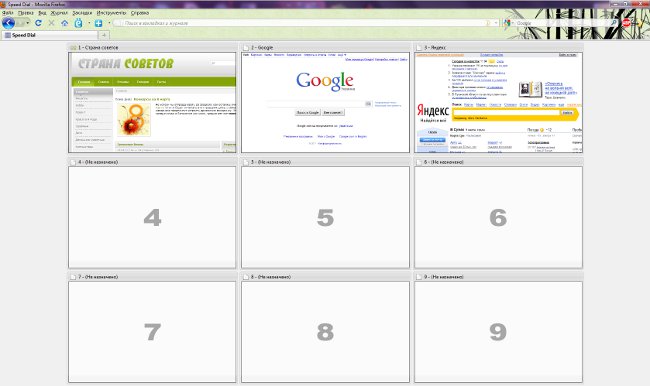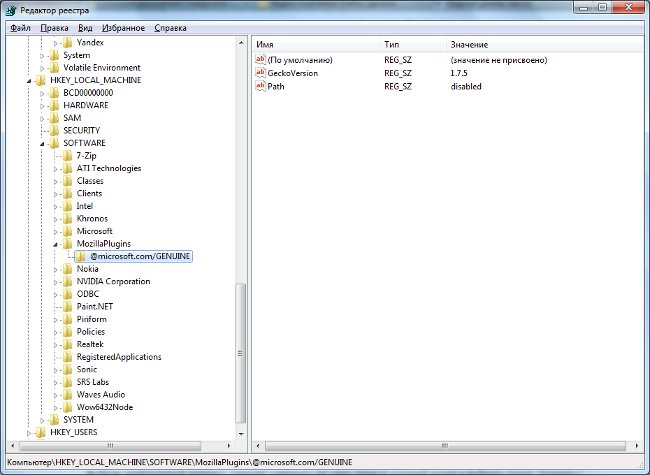Како направити визуелне обележиваче у Мозилла Фирефоку?
 Многи претраживачи пружају корисницима могућност креирања визуелних обележивача. Такви обележивачи пружају удобнији рад са прегледачем. Данас ће Земља Совјети рећи, како направити визуелне обележиваче у Мозилла Фирефоку.
Многи претраживачи пружају корисницима могућност креирања визуелних обележивача. Такви обележивачи пружају удобнији рад са прегледачем. Данас ће Земља Совјети рећи, како направити визуелне обележиваче у Мозилла Фирефоку.
За разлику од Операа, Мозилла Фирефок претраживач неима уграђену услугу визуелних обележивача. Шта ако вам требају визуелни обележивачи у прегледачу, али нисте спремни да размјените Фирефок за други претраживач само због ове функције? Да бисте помогли у додиром различитих додатака, што ће вам помоћи да правите визуелне обележиваче у Мозилла Фирефоку.
Дакле, како направити визуелне обележиваче у МозилиФирефок? Прво, морате инсталирати посебан додатак који вам омогућава креирање и прилагођавање визуелних обележивача. Постоји неколико таквих додатака. Можда је најпознатији Иандек.Бар, међу којима су функције визуелне обележиваче. Ако не желите да ставите Иандек.Бар, можемо Вам саветовати додатке Спеед Диал, Фаст Диал, Сугестрон Спеед Диал.
Показаћемо вам како направити визуелне обележивачеМозилла Фирефок са брзим бирањем. Инсталирање и конфигурисање других сличних додатака има исти принцип, тако да они не би требало да изазову најмању потешкоћу. Прво морамо да идемо у додатак менаџера прегледача. Да бисте то урадили, изаберите ставку додатка у менију Алатке. У прозору који се отвори, кликните на картицу Додаци:
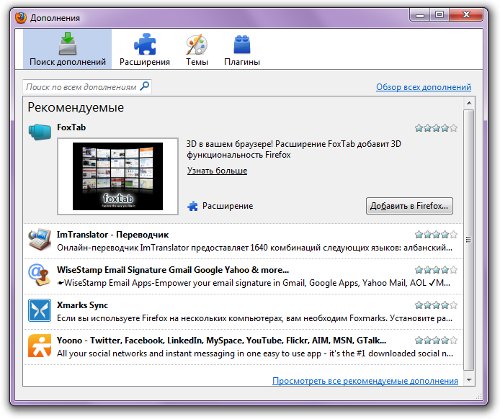
У траци за претрагу (може се наћи из натписау курзиву "Тражи све допуне" и икон лупе) унесите име потребног додатка - у овом случају, Брзо бирање - и кликните на икону лупе или Ентер на тастатури. Предложени додатци се појављују у прозору, потребно је додати додатак. Изаберите је кликом на име додатка помоћу левог дугмета миша и кликните на дугме Додај у Фирефоку ...
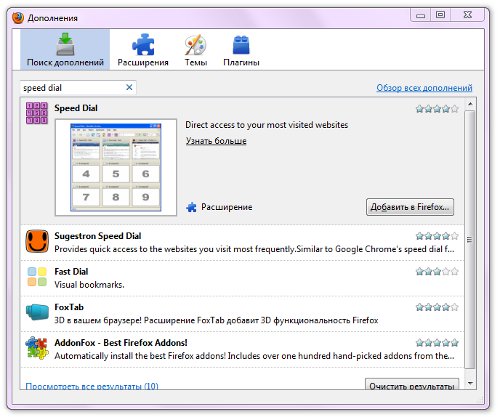
Појавиће се прозор упозорења. Не бојте се упозорења и кликните на Инсталирај одмах. Након инсталације, од вас ће бити затражено да поново покренете претраживач. Након поновног покретања претраживача, конфигуришитедодатак. Да бисте то учинили, вратите се на Тоолс - Адд-онс, али уместо на картици Адд-онс, изаберите картицу Ектенсионс. У њему кликните на свеже инсталиран додатни брзо бирање и кликните на дугме Поставке.
Прво, обратите пажњу на падајући мени Акције на дну прозора за подешавања. Омогућава вам да ресетујете додатна подешавања,вратите подразумевана подешавања, извршите почетну поставку додатка, поставки за извоз и обележиваче у одвојену датотеку у формату спееддиал (специфични додатни формат) или ХТМЛ, увезите поставке из датотеке или вратите из резервне копије.
Сада нам треба једна ставка Почетна конфигурација. Почетно подешавање брзог бирања омогућаваприлагодите учитавање додатка у новим празним прозорима и табовима, користите групе визуелних обележивача, додајте дугме додатка на траку са алаткама прегледача и подесите Мозилла Фирефок визуелне обележиваче као своју почетну страницу. Све што нам треба је да означите ставке које нам требају и кликните на дугме ОК.
Хајде да погледамо ближе Прозор поставки за брзо бирање. На картици Основно можете конфигурирати групевизуелне маркере: имена група и број обележивача у групи. Истовремено, једна група може бити активна у прегледачу, али су групе табулаторске, тако да можете лако пребацивати између њих. Поред тога, на картици Основне поставке можете да конфигуришете аутоматско учитавање додатка у новим празним прозорима и / или картицама, као и приступ брзом бирању преко контекстног менија и менија "Маркери".
На картици Подразумевано можете подесити фреквенцијуажурирајте прегледе места у визуелним обележјима, користите јавасцрипт, величину обележивача и број обележивача у редовима и колонама. На картици Тхумбнаилс, на картици Цонтролс - хоткеис и ацтион миша, на картици Адванцед - друге, мање важне параметре. Да бисте сачували промене, кликните на дугме У реду.
Да бисте креирали нови визуелни обележивач, кликните десним тастером миша на празан језичакса бројем и изаберите ставку Промени. У прозору који се отвори, унесите адресу (УРЛ) веб странице која вам је потребна, наслов (ако не унесете наслов и означите поље за потврду Динамично, заглавље ће се динамички формирати када се обележивач обнавља). У падајућој листи Ажурирај, изаберите време ажурирања: никада или периодично. Ако одаберете Периодични, појавит ће се друга падајућа листа. Из ње ћете морати одабрати јединицу времена (сати, дани, минуте, секунде) и ручно унети број. Да ли треба да користим јавасцрипт у пољу за потврду? Није неопходно, али је пожељно - преглед неких сајтова без јавасцрипта неће се учитати.
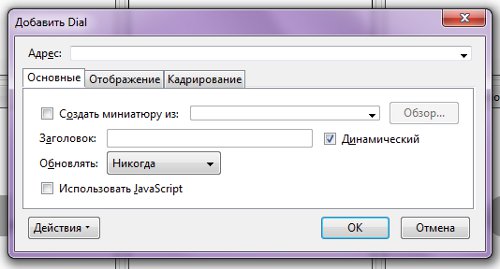
Тако је лако направити визуелне обележиваче у Мозилла Фирефоку. Десет минута да инсталирате и конфигуришете - и ваш прегледач постаје згоднији и функционалнији!